기계 번역으로 제공되는 번역입니다. 제공된 번역과 원본 영어의 내용이 상충하는 경우에는 영어 버전이 우선합니다.
AWS Management Console AWS CLI및 API를 사용하여 FSx for ONTAP SVM을 생성할 수 있습니다.
파일 시스템에 대해 생성할 수 있는 최대 SVM 수는 파일 시스템의 배포 유형과 프로비저닝된 처리량 용량에 따라 달라집니다. 자세한 내용은 파일 시스템당 최대 SVM 수 단원을 참조하십시오.
SVM 속성
SVM을 생성할 때 다음 속성을 정의합니다.
SVM이 속한 FSx for ONTAP 파일 시스템.
Microsoft Active Directory(AD) 구성 — 선택적으로 SVM을 자체 관리형 AD에 조인하여 Windows 및 MacOS 클라이언트의 인증 및 액세스 제어를 수행할 수 있습니다. 자세한 내용은 FSx for ONTAP에서 Microsoft Active Directory 작업 단원을 참조하십시오.
루트 볼륨 보안 스타일 - SVM 내의 데이터에 액세스하는 데 사용하는 클라이언트 유형에 맞게 루트 볼륨 보안 스타일(Unix 또는 NTFS)을 설정합니다. 자세한 내용은 볼륨 보안 스타일 단원을 참조하십시오.
SVM 관리자 암호 – 선택적으로 SVM
vsadmin사용자의 암호를 설정할 수 있습니다. 자세한 내용은 ONTAP CLI로 SVM 관리하기 섹션을 참조하세요.
스토리지 가상 머신 생성(콘솔)
https://console.aws.amazon.com/fsx/
에서 Amazon FSx 콘솔을 엽니다. 왼쪽 탐색 창에서 스토리지 가상 머신을 선택합니다.
-
새 스토리지 가상 머신 생성을 선택합니다.
새 스토리지 가상 머신 생성 대화 상자가 표시됩니다.
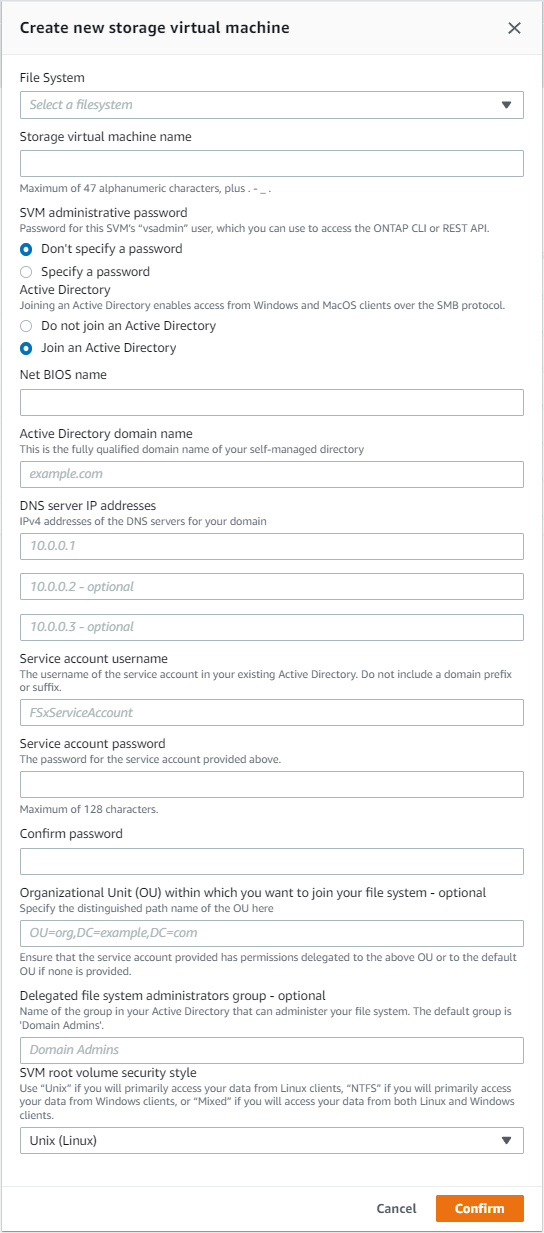
-
파일 시스템에서, 스토리지 가상 머신을 생성할 파일 시스템을 선택합니다.
-
스토리지 가상 머신 이름 필드에 스토리지 가상 머신의 이름을 입력합니다. 밑줄(_) 특수 문자를 포함해 최대 47자의 영숫자를 사용할 수 있습니다.
-
SVM 관리자 암호의 경우 선택적으로 암호 지정을 선택하고 이 SVM의
vsadmin사용자의 암호를 입력할 수 있습니다.vsadmin사용자를 사용하여 ONTAP CLI 또는 REST API를 사용해 SVM을 관리할 수 있습니다.vsadmin사용자에 대한 자세한 내용은 ONTAP CLI로 SVM 관리하기 섹션을 참조하세요.암호 지정 안 함(기본값)을 선택한 경우에도 파일 시스템의
fsxadmin사용자를 사용하여 ONTAP CLI 또는 REST API를 사용해 파일 시스템을 관리할 수 있지만 SVM의vsadmin사용자를 사용하여 동일한 작업을 수행할 수는 없습니다. -
Active Directory의 경우 다음과 같은 옵션을 사용할 수 있습니다.
-
파일 시스템을 Active Directory(AD)에 조인하지 않을 경우 Active Directory에 조인 안 함을 선택합니다.
-
SVM을 자체 관리형 AD 도메인에 조인하려면 Active Directory 조인을 선택하고 AD에 대해 다음과 같은 세부 정보를 입력합니다. 자세한 내용은 SVM을 자체 관리형 Microsoft Active Directory에 조인하기 위한 사전 조건 섹션을 참조하세요.
-
SVM에 대해 생성할 Active Directory 컴퓨터 객체의 NetBIOS 이름. NetBIOS 이름은 15자를 초과할 수 없습니다. Active Directory에서 이 SVM의 이름입니다.
-
Active Directory의 정규화된 도메인 이름(FQDN). FQDN은 255자를 초과할 수 없습니다.
-
DNS 서버 IP 주소 - 도메인의 DNS 서버의 IPv4 주소입니다.
-
서비스 계정 사용자 이름 - 기존 Active Directory에 있는 서비스 계정의 사용자 이름입니다. 도메인 접두사나 접미사를 포함하지 않습니다.
EXAMPLE\ADMIN의 경우ADMIN을 사용합니다. -
서비스 계정 암호 - 서비스 계정의 암호입니다.
-
암호 확인 - 서비스 계정의 암호입니다.
-
(선택 사항) 조직 단위(OU) – 파일 시스템에 조인하려는 조직 단위의 고유 경로 이름입니다.
-
위임된 파일 시스템 관리자 그룹 - AD에서 파일 시스템을 관리할 수 있는 그룹의 이름입니다.
를 사용하는 경우 AWS 위임된 FSx 관리자 AWS Managed Microsoft AD, AWS 위임된 관리자 또는 OU에 위임된 권한이 있는 사용자 지정 그룹과 같은 그룹을 지정해야 합니다.
자체 관리형 AD에 조인하는 경우 AD에 있는 그룹의 이름을 사용합니다. 기본 그룹은
Domain Admins입니다.
-
-
-
SVM 루트 볼륨 보안 스타일의 경우 데이터에 액세스하는 클라이언트 유형에 따라 SVM의 보안 스타일을 선택합니다. 주로 Linux 클라이언트를 사용하여 데이터에 액세스하는 경우 Unix(Linux)를 선택하고, 주로 Windows 클라이언트를 사용하여 데이터에 액세스하는 경우 NTFS를 선택합니다. 자세한 내용은 볼륨 보안 스타일 섹션을 참조하세요.
-
확인을 선택하여 스토리지 가상 머신을 생성합니다.
스토리지 가상 머신 창의 상태 열에 있는 파일 시스템 세부 정보 페이지에서 업데이트 진행 상황을 모니터링할 수 있습니다. 상태가 생성됨이면 스토리지 가상 머신을 사용할 준비가 된 것입니다.
스토리지 가상 머신 생성(CLI)
-
FSx for ONTAP 스토리지 가상 머신(SVM)을 생성하려면 다음 예제와 같이 create-storage-virtual-machine CLI 명령(또는 이에 상응하는 CreateStorageVirtualMachine API 작업)을 사용합니다.
aws fsx create-storage-virtual-machine \ --file-system-id fs-0123456789abcdef0 \ --name svm1 \ --svm-admin-passwordpassword\ --active-directory-configuration SelfManagedActiveDirectoryConfiguration='{DomainName="corp.example.com", \ OrganizationalUnitDistinguishedName="OU=FileSystems,DC=corp,DC=example,DC=com",FileSystemAdministratorsGroup="FSxAdmins", \ UserName="FSxService",Password="password", \ DnsIps=["10.0.1.18"]}',NetBiosName=amznfsx12345
스토리지 가상 머신을 생성한 후 Amazon FSx는 다음 예제와 같이 JSON 형식으로 설명을 반환합니다.
{
"StorageVirtualMachine": {
"CreationTime": 1625066825.306,
"Endpoints": {
"Management": {
"DnsName": "svm-abcdef0123456789a.fs-0123456789abcdef0.fsx.us-east-1.amazonaws.com",
"IpAddressses": ["198.19.0.4"]
},
"Nfs": {
"DnsName": "svm-abcdef0123456789a.fs-0123456789abcdef0.fsx.us-east-1.amazonaws.com",
"IpAddressses": ["198.19.0.4"]
},
"Smb": {
"DnsName": "amznfsx12345",
"IpAddressses": ["198.19.0.4"]
},
"SmbWindowsInterVpc": {
"IpAddressses": ["198.19.0.5", "198.19.0.6"]
},
"Iscsi": {
"DnsName": "iscsi.svm-abcdef0123456789a.fs-0123456789abcdef0.fsx.us-east-1.amazonaws.com",
"IpAddressses": ["198.19.0.7", "198.19.0.8"]
}
},
"FileSystemId": "fs-0123456789abcdef0",
"Lifecycle": "CREATING",
"Name": "vol1",
"ResourceARN": "arn:aws:fsx:us-east-1:123456789012:storage-virtual-machine/fs-0123456789abcdef0/svm-abcdef0123456789a",
"StorageVirtualMachineId": "svm-abcdef0123456789a",
"Subtype": "default",
"Tags": [],
"ActiveDirectoryConfiguration": {
"NetBiosName": "amznfsx12345",
"SelfManagedActiveDirectoryConfiguration": {
"UserName": "Admin",
"DnsIps": [
"10.0.1.3",
"10.0.91.97"
],
"OrganizationalUnitDistinguishedName": "OU=Computers,OU=customer-ad,DC=customer-ad,DC=example,DC=com",
"DomainName": "customer-ad.example.com"
}
}
}
}